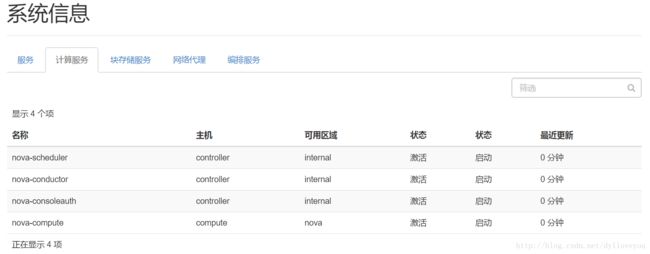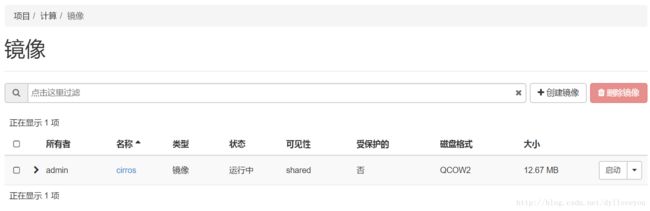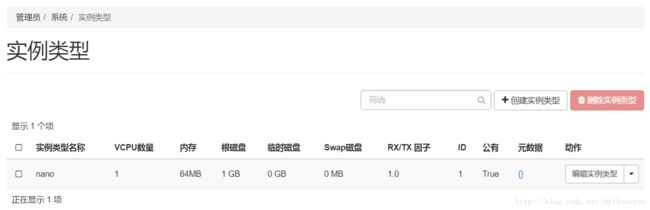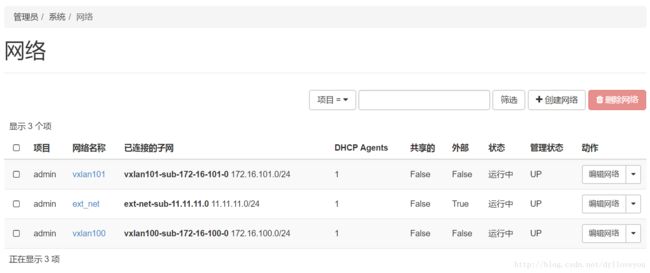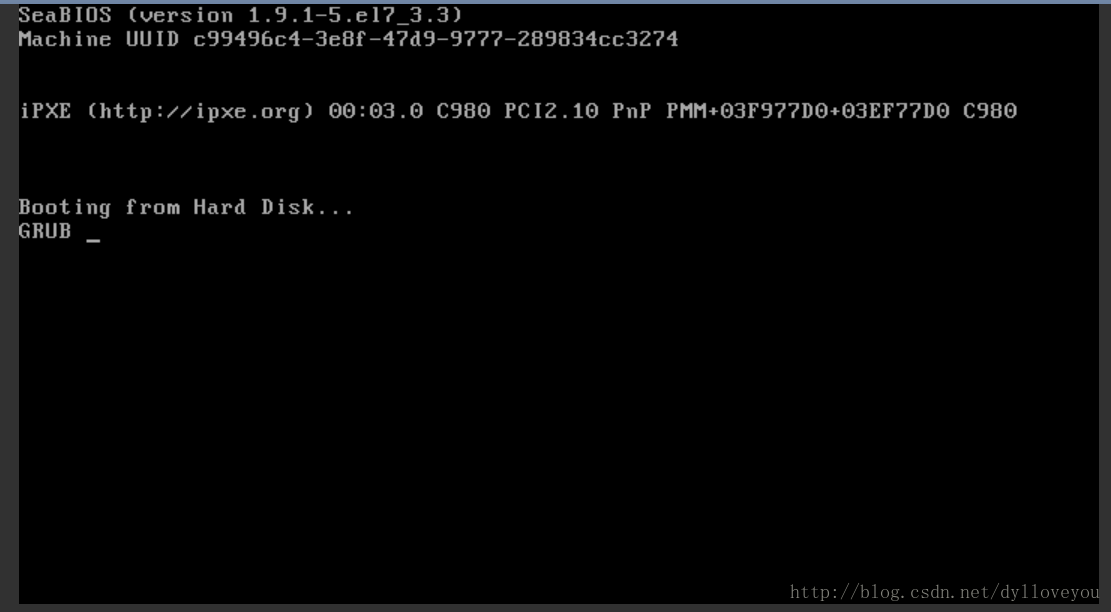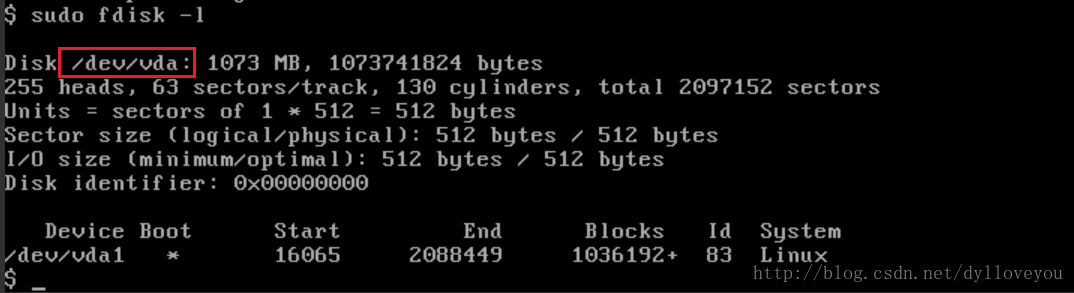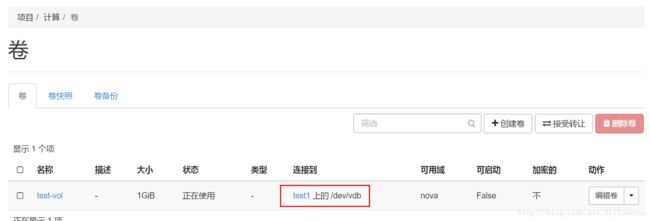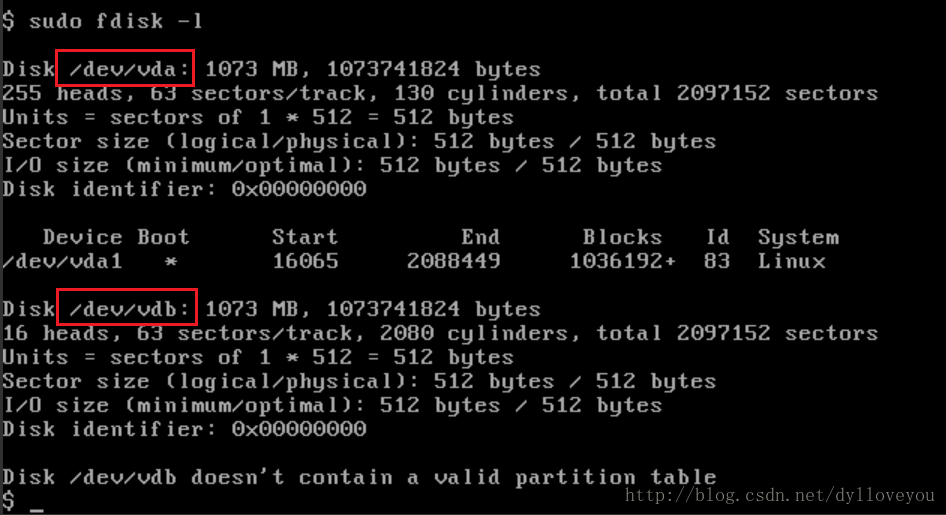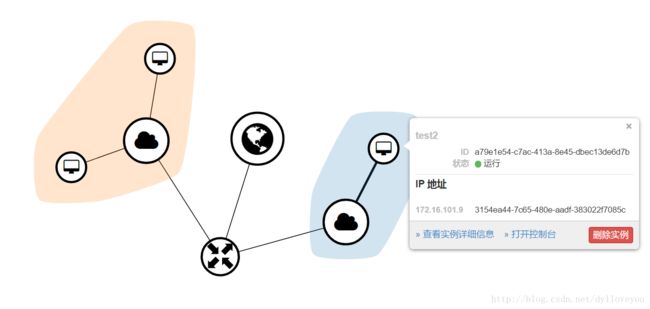基于kolla部署多节点OpenStack(Ocata版)-续
我们已经基于kolla安装了多节点的OpenStack(http://blog.csdn.net/dylloveyou/article/details/78699235),下面验证安装配置是否正确。
1. 查看各个服务是否正常
2.安装OpenStack client端
在控制节点执行
yum install epel-release -yyum install python-devel libffi-devel gcc openssl-devel python-pip -ypip install python-openstackclient -i https://pypi.tuna.tsinghua.edu.cn/simple编辑
vi admin-openrc.sh
export OS_PROJECT_DOMAIN_NAME=default
export OS_USER_DOMAIN_NAME=default
export OS_PROJECT_NAME=admin
export OS_TENANT_NAME=admin
export OS_USERNAME=admin
export OS_PASSWORD=admin
export OS_AUTH_URL=http://192.168.128.85:35357/v3
export OS_INTERFACE=internal
export OS_IDENTITY_API_VERSION=3执行命令行操作
[root@controller ~]# . admin-openrc.sh
[root@controller ~]# openstack service list
+----------------------------------+-------------+----------------+
| ID | Name | Type |
+----------------------------------+-------------+----------------+
| 014e42a866454465993482ab7ffb6cb5 | neutron | network |
| 513b929af1494a58b4c774b8ba2a61c8 | placement | placement |
| 64a3ee0f1433430ba96f527756e10d68 | nova | compute |
| 76db1b0dc6294efb98a708473a916955 | cinderv2 | volumev2 |
| 771b092bed0c4686ac00b083ef9f0625 | glance | image |
| 88a3f1425cdf4c2b9d7a82aeac8aa927 | keystone | identity |
| 974f20d1aa494fa58f87065740934e3b | cinderv3 | volumev3 |
| e09738fffd654699a55bff6198949b5a | cinder | volume |
| e3fdee128bec478fbe1727d36b0e375a | heat-cfn | cloudformation |
| f4356a98b3c040829e23fe18a09217fe | nova_legacy | compute_legacy |
| fdb67a06c0094f678f1fd3d0130e9557 | heat | orchestration |
+----------------------------------+-------------+----------------+验证openstack client安装成功
3. 上传镜像
把cirros镜像复制到控制节点
[root@controller ~]# ls
admin-openrc.sh cirros-0.3.4-x86_64-disk.img通过命令上传cirros镜像
[root@controller ~]# glance image-create --name cirros --file cirros-0.3.4-x86_64-disk.img --disk-format qcow2 --container-format bare --progress
[=============================>] 100%
+------------------+--------------------------------------+
| Property | Value |
+------------------+--------------------------------------+
| checksum | ee1eca47dc88f4879d8a229cc70a07c6 |
| container_format | bare |
| created_at | 2017-12-06T05:40:37Z |
| disk_format | qcow2 |
| id | 139816ed-f207-43f9-b4da-a3a232eb008b |
| min_disk | 0 |
| min_ram | 0 |
| name | cirros |
| owner | 3ba5454bb4fa4394bdbb0d5f3246fbd6 |
| protected | False |
| size | 13287936 |
| status | active |
| tags | [] |
| updated_at | 2017-12-06T05:40:38Z |
| virtual_size | None |
| visibility | shared |
+------------------+--------------------------------------+4. 添加flavor
5. 创建vxlan网络 vxlan100、vxlan101
在界面 管理员->系统->网络 创建网络vxlan100和vxlan101,子网地址分别为172.16.100.0/24,172.16.101.0/24

6. 创建外部网络 ext_net
先查看ml2配置,在控制节点查看配置文件
cd /etc/kolla/neutron-openvswitch-agent/
cat ml2_conf.ini
......
[ovs]
bridge_mappings = physnet1:br-ex
......在界面 管理员->系统->网络 创建外部网络 ext_net,子网地址为11.11.11.0/24
注意 物理网络 和上面的配置 physnet1 对应

7. 创建路由
在界面 项目–>网络–>路由 创建路由,并设置外部网关,添加接口
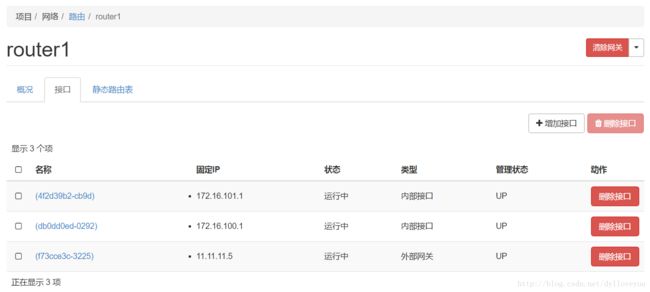
8. 创建虚机
创建3台虚拟机,其中2台用vxlan100网络,1台用vxlan101网络
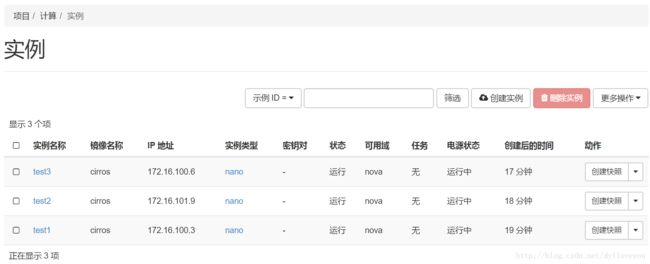
需要修改 计算节点 配置文件
cd /etc/kolla/nova-compute/
vi nova.conf
......
[libvirt]
connection_uri = qemu+tcp://192.168.128.85/system
virt_type = qemu
cpu_mode = none
......然后重启nova_compute容器
docker restart nova_compute9. 创建卷
10. 测试网络连通性
ping 外部网络 test1 ping 外网某台机器(IP为 11.11.11.111)
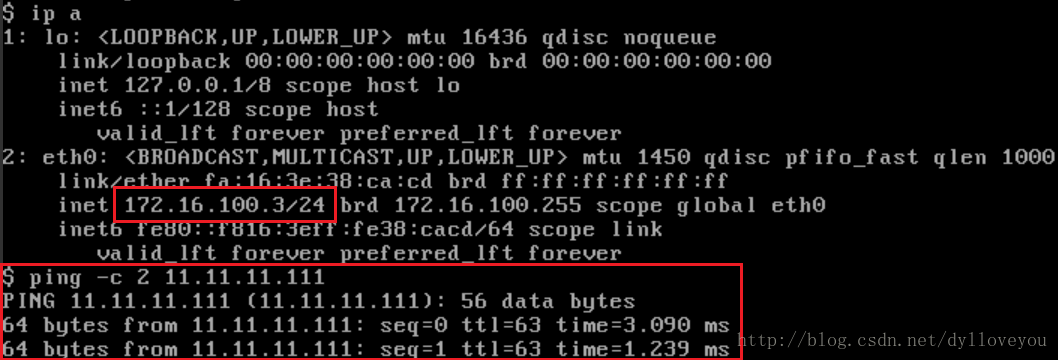
11.总结
我们通过界面登陆到 OpenStack,验证了 Horizon 和 Keystone 服务正常;
我们通过上传 cirros 镜像,验证了 Glance 服务正常;
我们通过创建网络,验证了 Neutron 服务正常;
我们通过创建虚拟机,验证了 Nova 服务正常;
我们通过创建卷并连接到虚拟机,验证了 Cinder 服务正常;
我们通过网络连通性测试,验证了 vxlan网络、路由、浮动IP、安全组 服务正常。